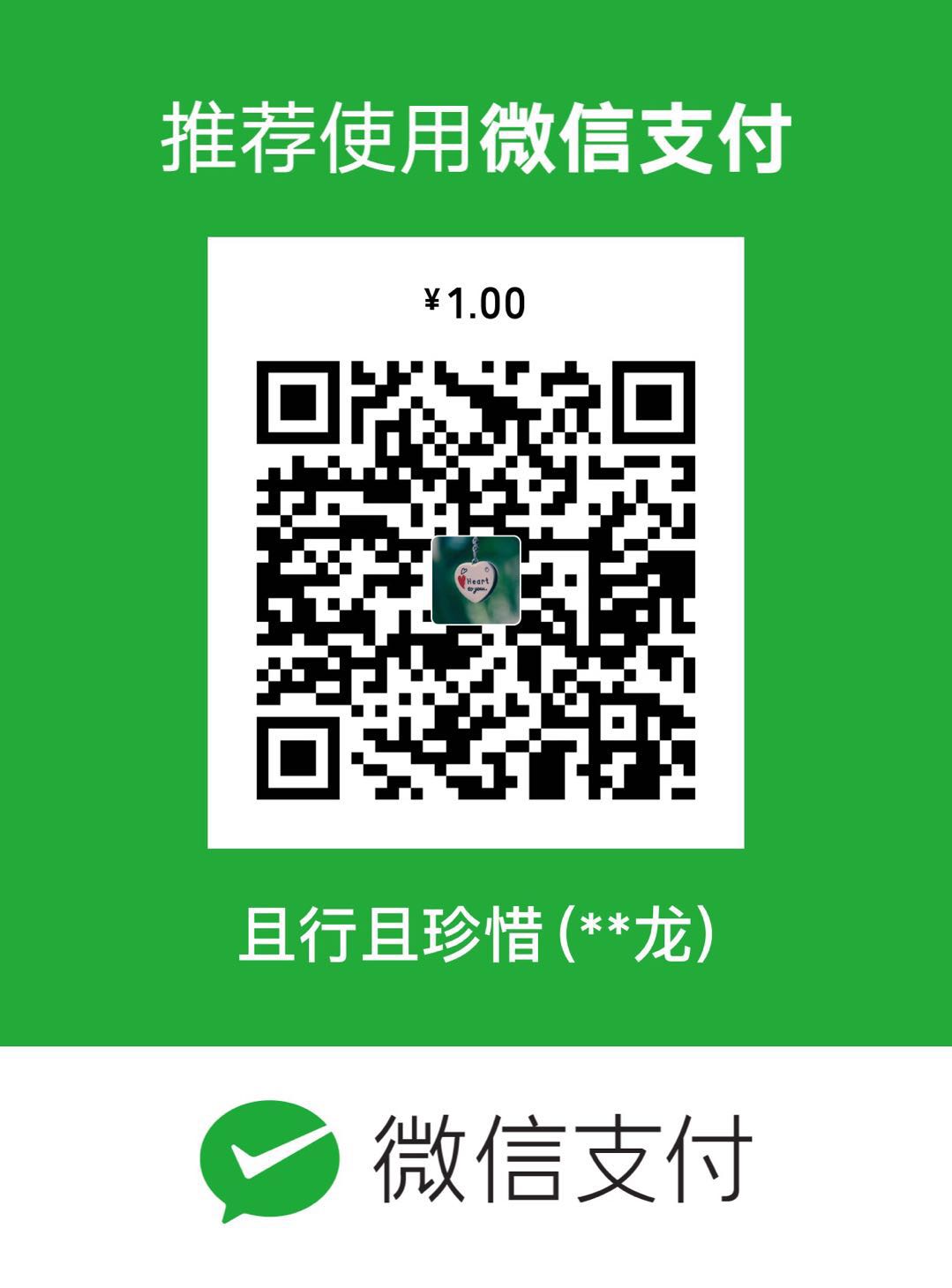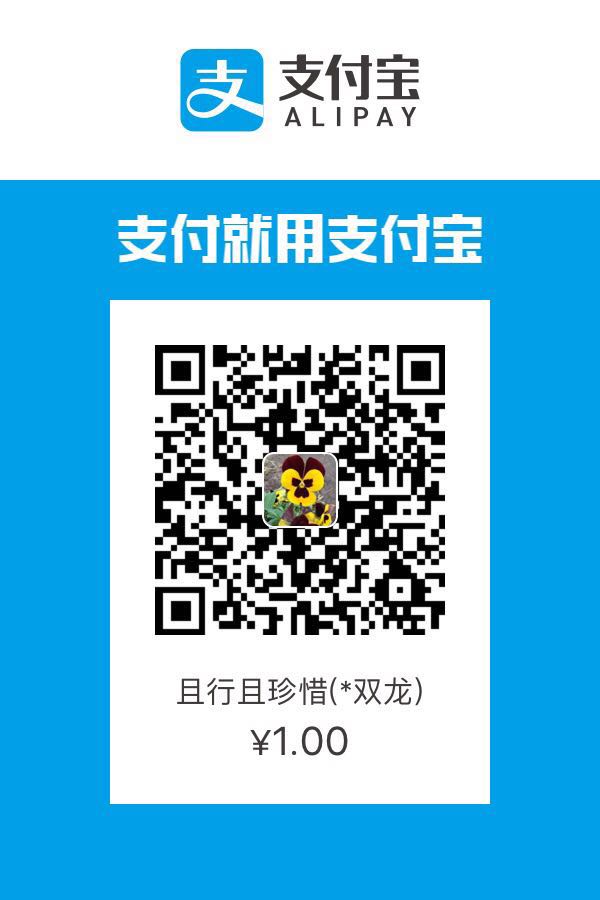前言:看到凤凰新闻 头条栏目的编辑推荐新闻是这个效果,觉得不错,就想着实现一下,以下就是我的实现过程,示例代码请看这儿→UIScrollView视觉差动画。

####一、首先实现一个基本的图集浏览功能,如下图
该功能太基础,直接先贴一个UIScrollView,然后几个UIImageView啪啪啪往UIScrollView上面一扔…….Over,不在此啰嗦咯。

####二、分析动画效果,提出解决方案
注意:这里的left和right是区分拖动中可见的两个视图。
#####1. 分析效果
由总效果图和第一步的普通的浏览效果图对比可以看出,在拖拽过程中,第一步中的普通效果图是图片之间首尾相连,当前(left)的图片尾部连接下一个(right)的图片首部;而目标总效果图中的是图片之间首首相连,尾尾相连,且滑动过程中,当前可见的图片有渐进的裁剪效果;前者就像是平铺在一起的一行书,一块儿左右平移,而后者就像是翻书时看到的效果,当前页left内容由边到内逐渐消失,而下一页right内容由边缘到里逐渐显示。
#####2. 解决思路
通过效果分析对比可知,我们需要在第一步的基础上把每一个图片视图ImageView包装在WSLAnimationView里,让WSLAnimationView去处理ImageView的动画效果,那问题来了,我们怎么处理呢?
- 我们可以在拖拽过程中相对应的改变right/left图片在父视图WSLAnimationView上的X坐标,把right图片的坐标位置放到相对于left图片的正下/偏右方位置,然后随着拖拽滑动逐渐改变right以及left图片的相对位置X坐标,直至复位,回到它们在WSLAnimationView上的初始位置X=0,超出父视图的部分裁剪掉,也是设置WSLAnimationView对象的clipsToBounds = YES。

####三、代码实现
- #####1. 首先创建一个承载UIImageView的容器WSLAnimationView,用于渐进动画裁剪效果。
1 | @interface WSLAnimationView () |
#####2. 在拖拽滑动过程中进行动画处理
1
2
3
4
5
6
7
8
9
10
11
12
13
14
15
16
17
18
19
20#define SCREEN_WIDTH ([UIScreen mainScreen].bounds.size.width)
#define SCREEN_HEIGHT ([UIScreen mainScreen].bounds.size.height)
#define SCROLLVIEW_WIDTH SCREEN_WIDTH
#define BaseTag 10
/**
动画偏移量 是指rightView相对于leftView的偏移量
*/
#define AnimationOffset 100
- (void)scrollViewDidScroll:(UIScrollView *)scrollView{
CGFloat x = scrollView.contentOffset.x;
NSInteger leftIndex = x/SCROLLVIEW_WIDTH;
//这里的left和right是区分拖动中可见的两个视图
WSLAnimationView * leftView = [scrollView viewWithTag:(leftIndex + BaseTag)];
WSLAnimationView * rightView = [scrollView viewWithTag:(leftIndex + 1 + BaseTag)];
leftView.contentX = ((SCROLLVIEW_WIDTH - AnimationOffset) + (x - ((leftIndex + 1) * SCROLLVIEW_WIDTH))/SCROLLVIEW_WIDTH * (SCROLLVIEW_WIDTH - AnimationOffset));
rightView.contentX = -(SCROLLVIEW_WIDTH - AnimationOffset) + (x - (leftIndex * SCROLLVIEW_WIDTH))/SCROLLVIEW_WIDTH * (SCROLLVIEW_WIDTH - AnimationOffset);
}#####3. 代码处理逻辑说明
动画偏移量AnimationOffset = 0 时 即right图片的坐标位置放到相对于left图片的正下方位置,此时的效果如下图所示;当AnimationOffset > 0 时就会出现目标总效果图了。

刚向左拖拽时的leftView和rightView视图结构示意图如下所示,
那么拖拽中,逐渐移动复位rightView上的RightImage的X坐标:
rightView.contentX = 需要移动距离长度 - 移动百分比 * 需要移动距离长度 ; leftView.contentX 和这个类似,交由小伙伴们去思考。
2
3
4
5
6
移动百分比 = 拖拽距离 / 一页宽度即屏幕宽度
拖拽距离 = (偏移量X - leftView横坐标);
偏移量X = scrollView.contentOffset.x;
leftIndex = 偏移量X/SCROLLVIEW_WIDTH;
leftView横坐标 = leftIndex * SCROLLVIEW_WIDTH;

以上就是我实现这个效果的过程,示例代码请看这儿UIScrollView视觉差动画;如果小伙伴们有其他的实现方法,欢迎再此留言交流😊😊😀😀🤗🤗
之前相关文章:
iOS 图片浏览的放大缩小
UIScrollerView当前显示3张图
UIPageViewController电子书翻页效果